SAP SD - Creazione dell'ordine di vendita
Un ordine cliente è una richiesta effettuata da un cliente all'azienda per la consegna di una determinata quantità di merci o di un servizio in un periodo di tempo specifico.
La struttura di un ordine di vendita
Una richiesta di un cliente è costituita da uno o più articoli che contengono la quantità di un materiale o di un servizio immessa nell'ordine. La quantità in un ordine di vendita è ulteriormente suddivisa in linee di business e comprende vari sottoinsiemi e date di consegna. Gli articoli menzionati nell'ordine di vendita sono combinati in una gerarchia e consente di differenziare i lotti o di utilizzare combinazioni di materiali. Tutte le condizioni valide su questi articoli sono menzionate nelle condizioni dell'articolo. Queste condizioni per un articolo possono essere derivate tramite una condizione completa e possono essere valide per l'intero ordine cliente.
Puoi dividere un articolo in più scadenze del piano di fatturazione e ognuna di esse ti dirà l'ora in cui verrà fatturato un importo fisso dell'articolo.
VA02 - Modifica un ordine di vendita.
VA03 - Visualizza un ordine di vendita.
T-Code - VA01 Crea un ordine di vendita
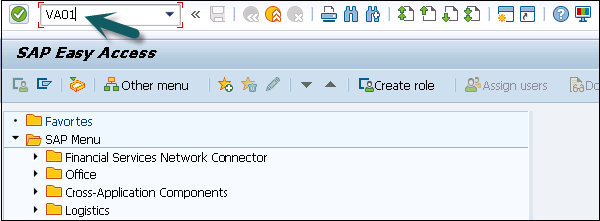
Si aprirà una nuova finestra, quindi potrai inserire i dettagli seguenti:
Immettere il tipo di ordine, sono disponibili i seguenti tipi di ordine. Entra nell'organizzazione di vendita, canale di distribuzione e divisione. È inoltre possibile fare clic sull'opzione Crea con riferimento per aprire un ordine di vendita con riferimento a una richiesta o anche a un'offerta.
| CR | Nota di credito |
| GK | Contatto principale |
| KA | Ritiro della spedizione |
| KB | Riempimento in conto deposito |
| KE | Problema di spedizione |
| FD | Consegna gratuita |
| CQ | Contratto di quantità |
| SD | Del. Successivo Gratuito |
| KR | Restituzione della spedizione |
| DR | Richiesta di nota di addebito |
| PV | Proposta di articolo |
| RI | ritorna |
| RK | Richiesta di correzione della fattura |
| RZ | Restituisce l'accordo di pianificazione |
| COSÌ | Ordine urgente |
| O | Ordine standard |
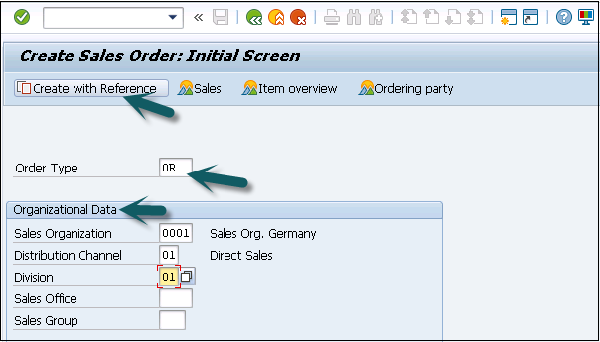
Dopo aver fatto clic su Crea con riferimento, si aprirà una nuova finestra. Immettere il numero di offerta e fare clic su Copia.
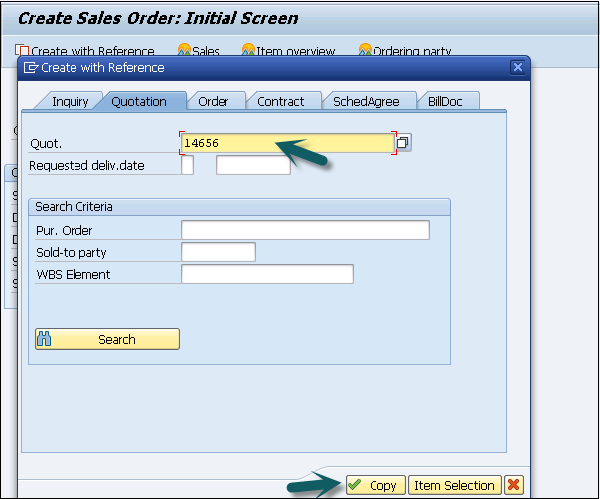
Si aprirà una nuova finestra. Immettere i seguenti dettagli:
- Immettere Ship-To-Party, Ordine di acquisto e Data.
- Immettere la data di consegna richiesta.
- Immettere i dettagli dell'elemento.
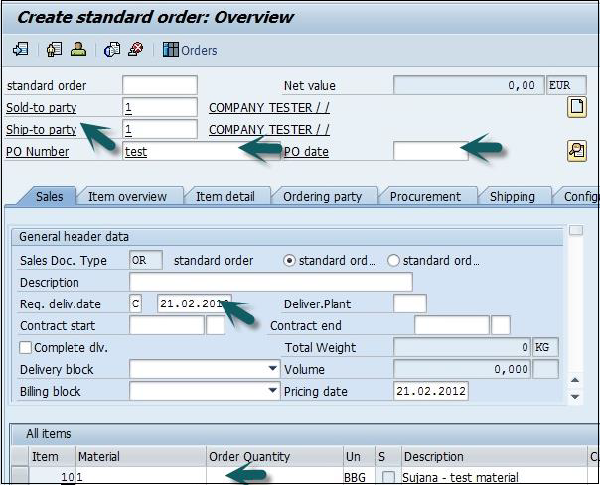
In VA01, consente di inserire dati di intestazione e dati dell'articolo. Quindi, per inserire i dati dell'intestazione, fare clic su Vai alla scheda → Intestazione e selezionare i dati dell'intestazione. Il passaggio successivo è fare clic sulla scheda Vai a → Oggetto → selezionare i dati dell'elemento e, una volta fatto, fare clic su OK.
Dopodiché puoi fare clic sull'icona di salvataggio in alto. Riceverai un messaggio di conferma -
